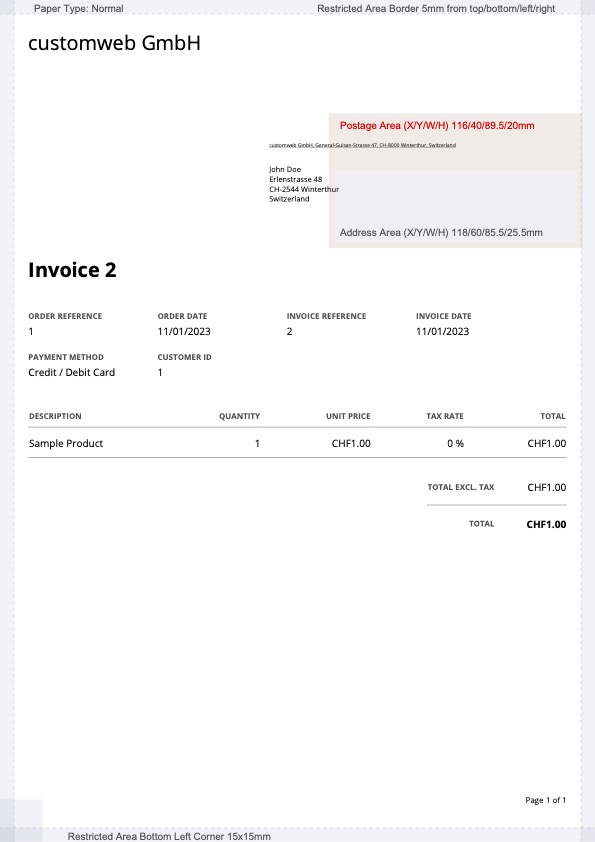Una panoramica sui documenti stampati può essere visualizzata in Space > Printers > Print Job. Qui puoi vedere lo stato di tutti i documenti.
Può capitare che ci siano problemi con i tuoi documenti perché non soddisfano i requisiti per essere inviati ed elaborati da Pingen.
Nel caso in cui lo stato del lavoro di stampa non passi allo stato Successful, devi verificare cosa deve essere cambiato nel tuo
documento per poter essere stampato.
Per farlo accedi al tuo account Pingen e vai a Lettere. Qui puoi vedere una panoramica delle lettere stampate.
Nella colonna Stato puoi vedere lo stato della lettera. Per saperne di più sugli stati di Pingen puoi leggere in questo link.
Per ulteriori informazioni su come risolvere i problemi nella dashboard di Pingen, consultare questo collegamento.
Per saperne di più sui modelli utilizzati per il rendering dei documenti PDF leggi di più qui.
Se lo stato di una lettera è Action Required e il problema è che l’indirizzo è posizionato in modo errato, la soluzione suggerita sarebbe quella di aggiornare il modello del documento per adattarlo ai requisiti di Pingen.